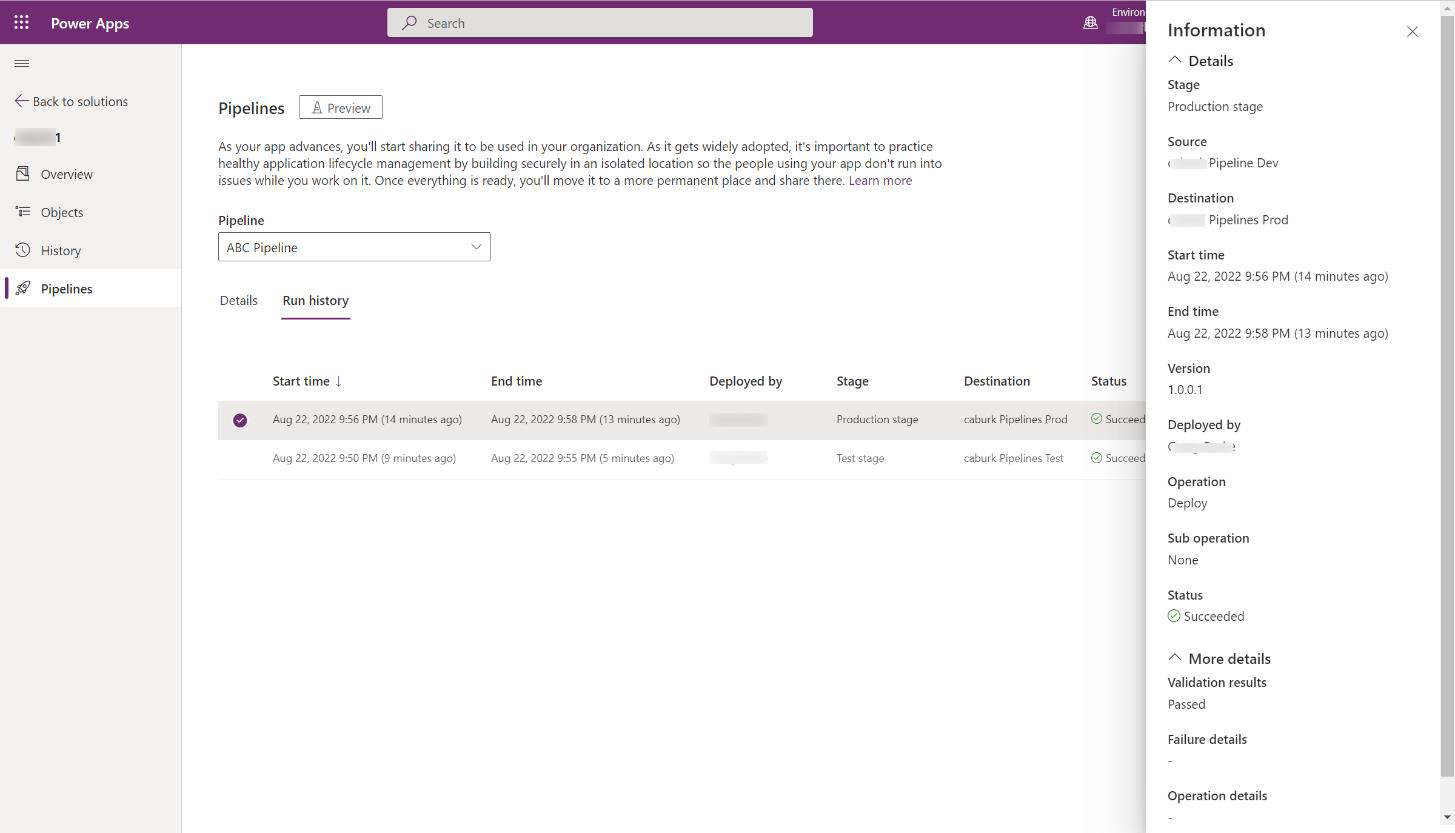Kjør pipeliner i Power Platform
Pipeliner automatiserer løsningsdistribusjoner mellom Power Platform-miljøer og legger til rette for sunne praksiser for programadministrasjon med minimal innsats.
- Et eller flere pipeliner må allerede være opprettet og knyttet til miljøet som brukes til utvikling.
- Utviklingsmiljøet må ha Microsoft Dataverse eller Dataverse pluss Dynamics 365 Customer Engagement-apper.
- Du må ha tilgang til å kjøre en pipeline. Mer informasjon: Gi tilgang til å redigere eller kjøre pipeliner
- Du må ha rettigheter til å importere løsninger til målmiljøene som er tilknyttet en pipeline.
- Programmet Power Platform-pipeliner må være installert i pipelinevertsmiljøet. Mer informasjon: Installere pipelineprogrammet i vertsmiljøet
Hvis du vil ha mer informasjon om disse forutsetningene, går du til Konfigurer forløp.
- Logg deg på i et Power Platform-miljø ved hjelp av Power Apps (make.powerapps.com) eller Power Automate (make.powerautomate.com), og velg utviklingsmiljøet.
- Hvis du vil distribuere en løsning ved hjelp av en pipeline, går du til Løsninger og oppretter eller velger en uadministrert løsning som skal distribueres.
- I Løsninger-området velger du mellom to alternativer for å inkludere løsningen i pipelinen:
- Velg Pipeliner fra navigasjonsruten til venstre.
- Velg Oversikt fra den venstre navigasjonsruten, og velg deretter Distribuer på kommandolinjen.
- Velg fasen du vil distribuere til, for eksempel Distribuere til test, velg Distribuere her, slik at distribusjonsruten vises til høyre.
- Velg å distribuere Nå eller planlegg for Senere, og velg deretter Neste i ruten til høyre. Dette starter validering av løsningen mot testmiljøet. Denne valideringen kan også kalles kontroller for forhåndstestversjoner. Manglende avhengigheter og andre vanlige problemer kontrolleres som kan føre til at en distribusjon mislykkes.
- Hvis det finnes tilkoblingsreferanser eller miljøvariabler, blir du bedt om å oppgi disse (på samme måte som når du importerer løsninger manuelt).
- Se gjennom sammendraget av distribusjonen, og legg eventuelt til distribusjonsnotater.
- Velg Distribuer. Dette starter en automatisk distribusjon til målmiljøet.
Obs!
- Pipeliner vises ikke i standardløsningen, administrerte løsninger eller målmiljøer.
- Du må fullføre distribusjonsfasene i rekkefølge. Du kan for eksempel ikke distribuere versjon 1.0.0.1 til produksjon før den er distribuert til testing. Når distribusjonen er tatt i bruk for å teste, distribueres den samme løsningen som ble distribuert til produksjon, selv om du senere har gjort endringer i løsningen uten å øke trinnet i versjonen.
- Det melding om forespørsel om å distribuere her venterdistribusjon, som betyr at administratoren har lagt ved bakgrunnsprosesser eller godkjenninger som kjører før distribusjonen kan fortsette.
Hvis du har en planlagt distribusjon, kan du avbryte den via tre forskjellige metoder:
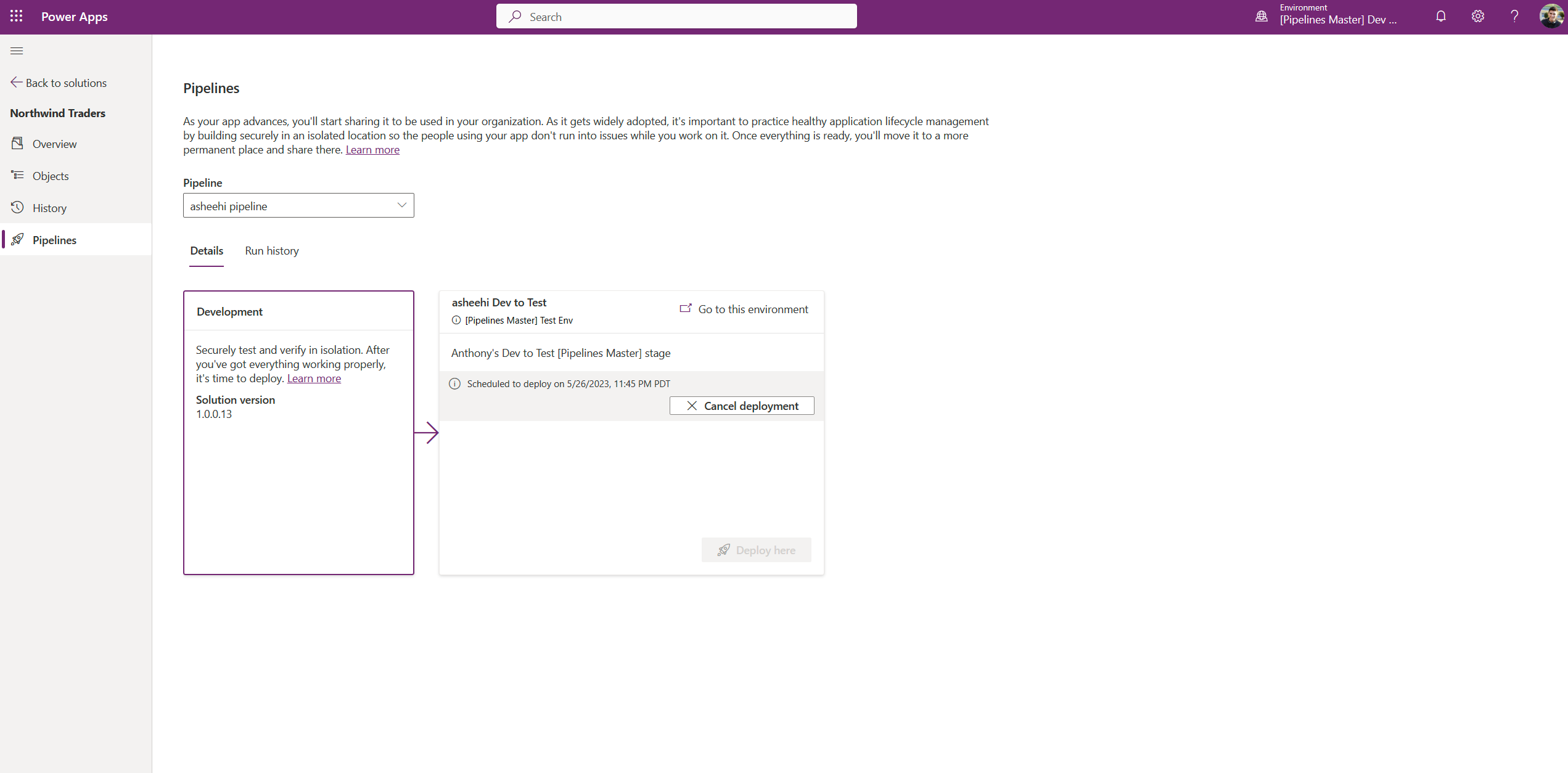
I delen Detaljer for pipeline der du startet distribusjonen, finnes det et alternativ for å kan du velge Avbryt distribusjon før den planlagte distribusjonen.
I Kjøringslogg vil velging av ... i en planlagt distribusjon vise alternativet Avbryt distribusjon.
I ruten Informasjon velger du distribusjonsoppføringen i Kjøringslogg, og velg deretter Avbryt distribusjon under Status for en planlagt distribusjon.
I appen for konfigurasjon av distribusjonsforløp
- Naviger til Kjøringslogg under Distribusjoner.
- Velg oppføringen for den planlagte distribusjonen du vil endre.
- Endre Planlagt tidspunkt (vist i UTC, som kan være forskjellig fra tidssonen) slik du ønsker.
Pipeliner-siden i Løsninger-området viser all distribusjonsaktivitet for nåværende pipeliner og løsning.
Velg et forløp og deretter Kjørelogg for å vise mer detalj- og feilinformasjon hvis det oppstod en feil.